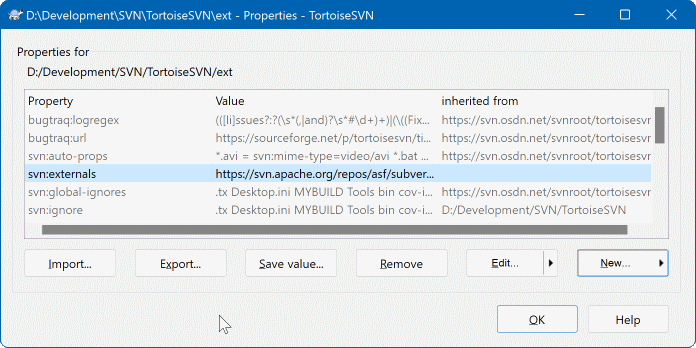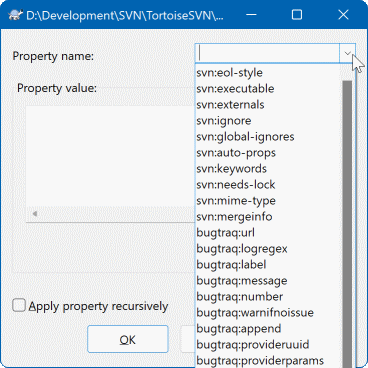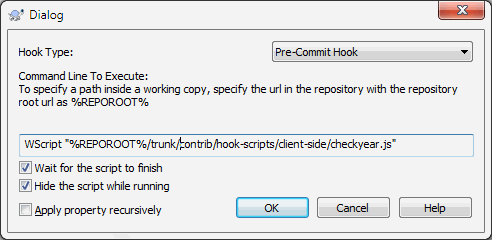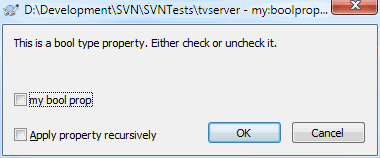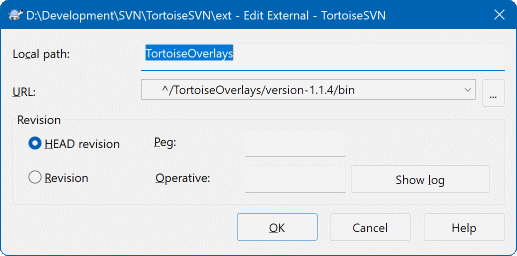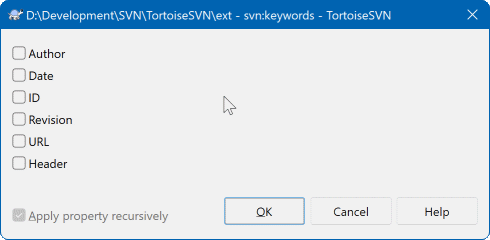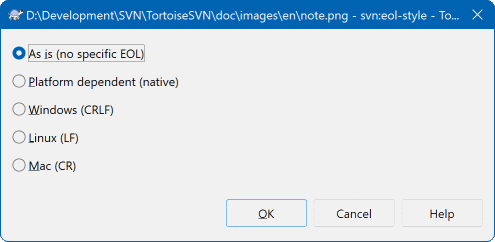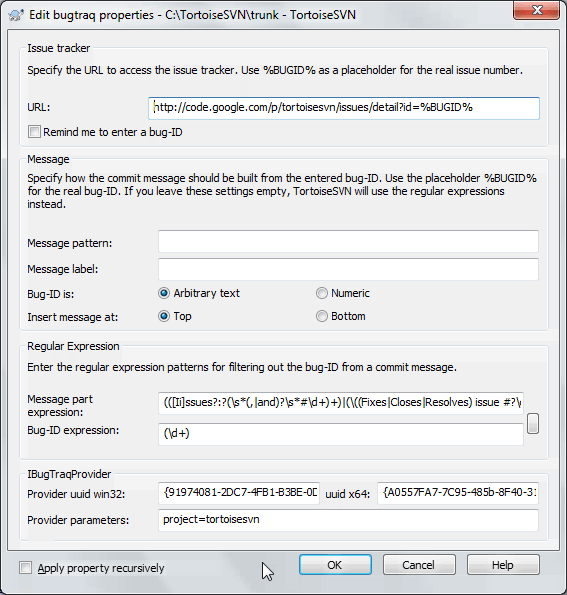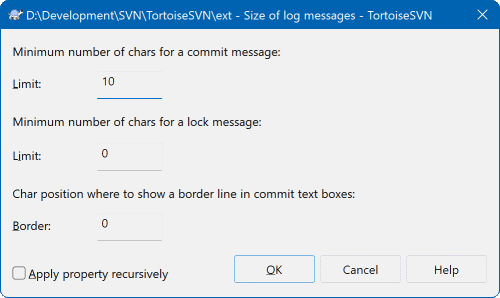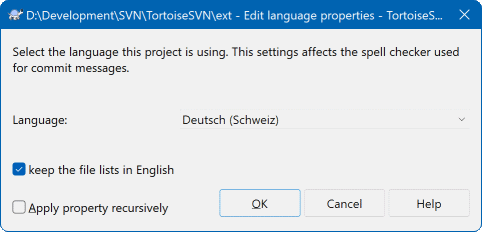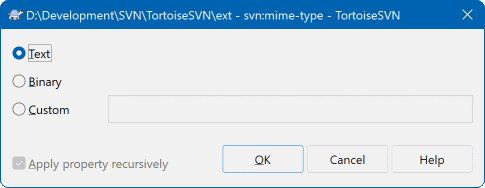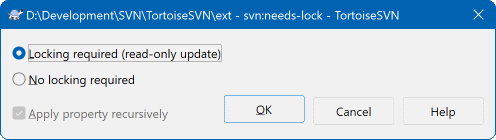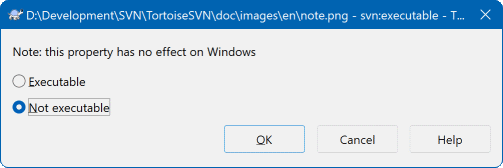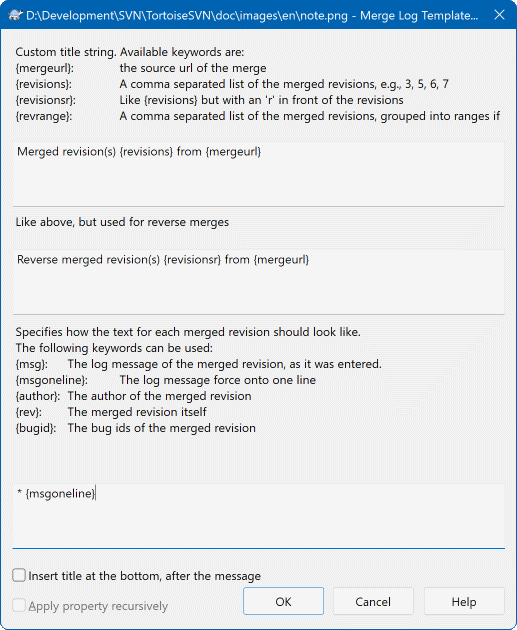Podes ler e acertar as propriedades do Subversion a partir da caixa de diálogo das propriedades do Windows, mas também a partir de → e do interior das listas de estado do TortoiseSVN, ou seja → .
Podes adicionar as tuas próprias propriedades, ou algumas propriedades com significado especial para o Subversion. Essas começam com svn:. svn:externals é uma dessas propriedades; Descobre como lidar com externos em “Itens Externos”.
O Subversion suporta expansão de palavras-chave do tipo CVS, que podem ser usadas para embeber informação de revisão e nome de ficheiro dentro do próprio ficheiro. As palavras-chave actualmente suportadas são:
- $Date$
Data da última submissão conhecida. Isto é baseado em informação obtida quando actualizas a tua cópia de trabalho. Não verifica o repositório para tentar encontrar alterações mais recentes.
- $Revision$
Revisão da última submissão conhecida.
- $Author$
Autor que fez a última submissão conhecida.
- $HeadURL$
O URL completo deste ficheiro no repositório.
- $Id$
A combinação comprimida das quatro palavras-chave prévias.
To find out how to use these keywords, look at the svn:keywords section in the Subversion book, which gives a full description of these keywords and how to enable and use them.
For more information about properties in Subversion see the Special Properties.
Para adicionar uma nova propriedade, clica primeiro em Nova.... Selecciona o nome da propriedade pretendida a partir do menu, e preenche então a informação pretendida na caixa de diálogo específica da propriedade. Essas caixas de diálogo específicas das propriedades são descritas em maior detalhe em “Editores de Propriedades”.
Para adicionar uma propriedade que não tem a sua própria caixa de diálogo, selecciona a partir do menu Novo....
Se queres aplicar uma propriedade a vários itens de uma só vez, selecciona os ficheiros/pastas no explorador e então selecciona → .
Se queres aplicar a propriedade a cada ficheiro e pasta na hierarquia abaixo da pasta corrente, verifica a caixa de verificação Recursiva.
Se desejas editar uma propriedade que já exista, selecciona essa propriedade a partir da lista das propriedades existentes e clica em .
Se desejas remover uma propriedade que já exista, seleciona essa propriedade da lista de propriedades existentes e clica em .
A propriedade svn:externals pode ser usada para puxar outros projectos do mesmo repositório ou de um repositório completamente diferente. Para mais informação, consultar “Itens Externos”.
Edita propriedades na revisão HEAD
Porque as propriedades são versionadas, não poderás editar as propriedades das versões anteriores. Se olhares para as propriedades a partir da caixa de diálogo de registo, ou a partir de uma revisão não-HEAD no navegador de repositório, irás ver uma lista de propriedades e valores, mas sem controlos de edição.
Com frequência te encontras a aplicar o mesmo conjunto de propriedades inúmeras vezes, por exemplo bugtraq:logregex. Para simplificar o processo de copiar propriedades de um projecto para outro, podes usar a funcionalidade Exportar/Importar.
A partir do ficheiro ou pasta onde as propriedades estão já acertadas, usa → , selecciona as propriedades que desejas exportar e clica em . Serás chamado a introduzir o nome do ficheiro onde serão guardadas os nomes das propriedades.
A partir da pasta(s) onde desejas aplicar essas propriedades, usa → e clica em .Serás chamado a introduzir o nome do ficheiro de onde importar, então navega para a localização onde guardaste o ficheiro exportado previamente e selecciona-o. As propriedades serão adicionadas ás pastas não recursivamente.
Se queres adicionar propriedades recursivamente a uma árvore segue os passo acima e, então na caixa de diálogo propriedades selecciona cada propriedade à vez e, clica em , verifica a caixa Aplicar propriedade recursivamente e clica no .
O formato do ficheiro Import é binário e proprietário do TortoiseSVN. O seu único propósito é transferir propriedades usando o Import e Export, pelo que não há necessidade de editar esses ficheiros.
O TortoiseSVNpode lidar com valores de propriedades binárias usando ficheiros. Para ler um valor de propriedade binária para um ficheiro. Para acertar um valor binário usa um editor hex ou outra ferramenta apropriada para criar o ficheiro com o conteúdo requerido, e a partir desse ficheiro.
Apesar das propriedades binárias não serem usadas com frequência, elas podem ser úteis em certas aplicações. Por exemplo, se estiveres a armazenar enormes ficheiros gráficos, ou se a aplicação usada para carregar o ficheiro é enorme, tu poderás querer guardar uma miniatura da imagem como uma propriedade, para que possas obter uma rápida pré-visualização.
Tu podes configurar o Subversion e o TortoiseSVN para automaticamente acertar propriedades em ficheiros e pastas, quando são adicionadas ao repositório. Existem duas maneiras de o fazer.
You can edit the Subversion configuration file to enable this feature on your client. The General page of TortoiseSVN's settings dialog has an edit button to take you there directly. The config file is a simple text file which controls some of Subversion's workings. You need to change two things: firstly in the section headed miscellany uncomment the line enable-auto-props = yes. Secondly you need to edit the section below to define which properties you want added to which file types. This method is a standard Subversion feature and works with any Subversion client. However it has to be defined on each client individually - there is no way to propagate these settings from the repository.
Um método alternativo é ajustar a propriedade tsvn:autoprops em pastas, como descrito na secção seguinte. Este método só funciona para clientes TortoiseSVN, mas é propagado para todas as cópias de trabalho aquando da actualização.
As of Subversion 1.8, you can also set the property svn:auto-props on the root folder. The property value is automatically inherited by all child items.
Qualquer que seja o método que escolhas, deverás ter em atenção que o auto-props só é aplicado a ficheiros, na altura em que forem adicionados ao repositório. O auto-props nunca alterará as propriedades dos ficheiros que já estão versionados.
Se queres ter a certeza absoluta que os ficheiros novos têm aplicadas as propriedades correctas, deverás colocar um gancho de pre-commit, de modo a rejeitar submissões onde as propriedades requeridas não estão colocadas.
Submeter as propriedades
As propriedades do Subversion são versionadas. Depois de alterares ou adicionares uma propriedade, terás de submeter essa alteração.
Conflitos em propriedades
Se houver um conflito ao submeter as alterações, porque outro utilizador alterou a mesma propriedade, o Subversion gera o ficheiro .prej. Apaga este ficheiro após resolveres o conflito.
O TortoiseSVN tem algumas propriedades próprias, e essas começam por tsvn:.
tsvn:logminsizefixa o tamanho mínimo da mensagem de registo para a submissão. Se inserires uma mensagem mais curta do que a fixada, a submissão é desactivada. Esta funcionalidade é muito útil para te recordar de colocares uma mensagem correcta e descritiva para cada submissão. Se esta propriedade não for fixada, ou o valor for zero, mensagens de registo vazias serão permitidas.tsvn:lockmsgminsizefixa o tamanho mínimo de uma mensagem de bloqueio. Se introduzires uma mensagem mais curta do que aqui especificada, o bloqueio é desactivado. Esta funcionalidade é muito útil para te lembrar de colocar uma mensagem correcta e descritiva para cada bloqueio que obteres. Se esta propriedade não for fixada, ou o valor for zero, mensagens de bloqueio vazias serão permitidas.tsvn:logwidthmarkeré usada por projectos que requerem que as mensagens de registo sejam formatadas com um comprimento máximo (tipicamente 80 caracteres) antes de uma quebra de linha. Fixando esta propriedade para um valor diferente de zero irá fazer duas coisas à caixa de diálogo de introdução de mensagens de registo: coloca um marcador para indicar o comprimento máximo, e desactiva o ajuste de palavras na visualização, para que possas ver se o texto que inseriste é muito longo. Nota: esta funcionalidade só funcionará correctamente se tu tiveres uma fonte de comprimento fixo seleccionada para as mensagens de registo.tsvn:logtemplateé usado por projectos que têm regras acerca da formatação das mensagens de registo. A propriedade mantém uma cadeia de caracteres multi-linha que será inserida na caixa de mensagens de submissão quando inicias a submissão. Podes então editá-la para incluir a informação requerida. Nota: Se estiveres também a usar atsvn:logminsize, tem a certeza de fixares um comprimento maior que o do template ou perderás o mecanismo de protecção.Existem também templates específicos de acções, que podes usar em vez de
tsvn:logtemplate. Os templates específicos de acções são usados se configurados, mas otsvn:logtemplateserá usado se não for configurado nenhum template específico de acção.Os templates específicos de acção são:
tsvn:logtemplatecommité usado para todas as submissões a partir de uma cópia de trabalho.tsvn:logtemplatebranché usado quando crias um ramo/etiqueta, ou quando copias ficheiros ou pastas directamente do navegador de repositório.tsvn:logtemplateimporté usado para importações.tsvn:logtemplatedeleteé usado ao remover itens directamente do navegador de repositório.tsvn:logtemplatemoveé usado quando renomeias ou moves itens no navegador de repositório.tsvn:logtemplatemkdiré usado quando crias pastas no navegador de repositório.tsvn:logtemplatepropseté usado quando modificas propriedades no navegador de repositório.tsvn:logtemplatelocké usado quando obténs um bloqueio.
Subversion allows you to set “autoprops” which will be applied to newly added or imported files, based on the file extension. This depends on every client having set appropriate autoprops in their Subversion configuration file.
tsvn:autopropscan be set on folders and these will be merged with the user's local autoprops when importing or adding files. The format is the same as for Subversion autoprops, e.g.*.sh = svn:eol-style=native;svn:executablesets two properties on files with the.shextension.Se houver um conflito entre autoprops locais e
tsvn:autoprops, as configurações de projecto tomam precedência porque são específicas a esse projecto.As of Subversion 1.8, you should use the property
svn:auto-propsinstead oftsvn:autopropssince this has the very same functionality but works with all svn clients and is not specific to TortoiseSVN.Na caixa de diálogo Submeter tens a opção de colar a lista de ficheiros alterados, incluindo o estado de cada ficheiro (adicionado, modificado, etc).
tsvn:logfilelistenglishdefine se o estado do ficheiro é inserido em Inglês ou na língua localizada. Se a propriedade não é fixada, o valor por defeito étrue.TortoiseSVN can use a spell checker. On Windows 10, the spell checker of the OS is used. On earlier Windows versions, it can use spell checker modules which are also used by OpenOffice and Mozilla. If you have those installed this property will determine which spell checker to use, i.e. in which language the log messages for your project should be written.
tsvn:projectlanguagesets the language module the spell checking engine should use when you enter a log message. You can find the values for your language on this page: MSDN: Language Identifiers.Podes inserir este valor em decimal ou em hexadecimal se prefixado com
0x. Por exemplo Inglês (US) pode ser introduzido como0x0409ou1033.A propriedade
tsvn:logsummaryé usada para extrair a parte da mensagem de registo que será mostrada, na caixa de diálogo de registo, como o seu sumário.O valor da propriedade
tsvn:logsummarydeverá ser inserida como uma linha de cadeia de caracteres regex que contém um grupo regex. O que corresponder a esse grupo será usado como resumo.Um exemplo:
\[SUMMARY\]:\s+(.*)Irá apanhar tudo depois de “[SUMMARY]”, na mensagem de registo, e usa-a como o sumário.A propriedade
tsvn:logrevregexdefine uma expressão regular que corresponde a referências para revisões, na mensagem de registo. Isto é, usado na caixa de diálogo registo para converter tais referências em hiperligações que quando clicadas, ou irão ou seleccionar essa mesma revisão (se a revisão já for mostrada na caixa de diálogo registo, ou se está disponível a partir da cache de registo) ou abrir uma nova caixa de diálogo de registo mostrando essa revisão.A expressão regular tem de corresponder à referência completa, e não apenas ao número de revisão. O número de revisão é extraído automaticamente da string de referência que lhe é correspondida.
Se esta propriedade não for configurada, será usada uma expressão regular por defeito para ligar referências de revisão.
Existe disponíveis várias propriedades para configurar scripts de gancho de cliente. Cada propriedade corresponde a um tipo específico de script de gancho.
As propriedades/scripts-gancho disponíveis são
- tsvn:startcommithook
- tsvn:precommithook
- tsvn:postcommithook
- tsvn:startupdatehook
- tsvn:preupdatehook
- tsvn:postupdatehook
- tsvn:prelockhook
- tsvn:postlockhook
Os parâmetros são os mesmos tal com se tu configurasses os scripts-gancho na caixa de diálogo preferências. Ver “Scripts de Gancho do Lado do Cliente” para mais detalhes.
Visto que nem todos os utilizadores têm a sua cópia de trabalho colocada na mesma localização, nem com o mesmo nome, podes então configurar um script/ferramenta a executar que resida na tua cópia de trabalho especificando o URL do repositório em alternativa , usando
%REPOROOT%como a parte do URL referente à raiz do repositório. Por exemplo, se o script de gancho está na tua cópia de trabalho sobcontrib/hook-scripts/client-side/checkyear.js, irás especificar o caminho para o script como%REPOROOT%/trunk/contrib/hook-scripts/client-side/checkyear.js. Deste modo mesmo que movas o teu repositório para outro servidor, não terás de ajustar as propriedades dos scripts de gancho.Instead of
%REPOROOT%you can also specify%REPOROOT+%. The+is used to insert any number of folder paths necessary to find the script. This is useful if you want to specify your script so that if you create a branch the script is still found even though the url of the working copy is now different. Using the example above, you would specify the path to the script as%REPOROOT+%/contrib/hook-scripts/client-side/checkyear.js.A próxima captura de ecrã mostra como é configurado o script para verificar os anos de copyright nos cabeçalhos dos ficheiros fonte no TortoiseSVN.
Quando queres adicionar uma nova propriedade, podes escolher uma da lista da combo box, ou podes inserir um nome de propriedade que desejes. Se o teu projecto usa algumas propriedades customizadas, e se queres que essas propriedades apareçam na lista da combo box (para evitar erros de ortografia quando inserires o nome da propriedade), podes criar uma lista das tuas propriedades customizadas usando
tsvn:userfilepropertiesetsvn:userdirproperties. Aplica essas propriedades a uma pasta. Quando tu fores editar as propriedades de qualquer item filho, as tuas propriedades costumizadas irão aparecer na lista de nomes de propriedades pré-definidas.You can also specify whether a custom dialog is used to add/edit your property. TortoiseSVN offers four different dialog, depending on the type of your property.
- bool
Se a tua propriedade só pode ter dois estados, e.g., true ou false, podes então configurar a tua propriedade como do tipo
bool.
. Especifica a tua propriedade deste modo:propertyname=bool;labeltext(YESVALUE;NOVALUE;Checkboxtext)Na <oliteral>labeltext eststateSe a tua propriedade representar um de muitos estados, e.g., sim,n, podes entstate Caixa de di do seguinte modo:propertyname=state;labeltext(DEFVAL;VAL1;TEXT1;VAL2;TEXT2;VAL3;TEXT3;...)Os parbool, com DEFVAL como parPara atsinglelinePara as propriedades que consitem numa linha-: Caixa dipropertyname=singleline;labeltext(regex)O regex indica a expressmultiline propriedades que consistem em mmulti-linha: Caixa dipropertyname=multiline;labeltext(regex)O regex indica a express The screenshots above were made with the following tsvn:userdirproperties: my:boolprop=bool;This is a bool type property. Either check or uncheck it.(true;false;my bool prop) my:stateprop1=state;This is a state property. Select one of the two states.(true;true;true value;false;false value) my:stateprop2=state;This is a state property. Select one of the three states.(maybe;true;answer is correct;false;answer is wrong;maybe;not answered) my:stateprop3=state;Specify the day to set this property.(1;1;Monday;2;Tuesday;3;Wednesday;4;Thursday;5;Friday;6;Saturday;7;Sunday) my:singlelineprop=singleline;enter a small comment(.*) my:multilineprop=multiline;copy and paste a full chapter here(.*) </oliteral>
O TortoiseSVN pode-se integrar com algumas ferramentas de controlo de problemas. Isto usa as propriedades de projecto que começam com bugtraq:. Consulta “Integração com Sistemas de controlo de problemas/Gestores de Problemas” para mais informação.
Podes ainda integrar com alguns navegadores de repositório web-based, usando as propriedades de projecto que começam por webviewer:. Consulta “Integração com visualizadores de repositório Web-based” para mais informação.
Fixar propriedades de projecto em pastas
Essas propriedades especiais de projecto devem ser fixadas em pastas, para o sistema funcionar. Quando executas um comando do TortoiseSVn que usa essas propriedades, elas são lidas a partir da pasta em que clicaste. Se as propriedades não são encontradas aí, o TortoiseSVN irá procurar em direcção ascendente, através da árvore de ficheiros de modo ás encontrar até encontrar uma pasta não versionada ou a raiz da árvore (e.g. C:\).Se tens a certeza que cada utilizador só efectua checkout só a partir do, e.g. trunk/ e não de alguma subpasta, então é suficiente fixar as propriedades no trunk/. Se não tens a certeza, deverás fixar as propriedades recursivamente em cada subpasta. Se colocares a mesma propriedade, mas usares diferentes valores em diferentes niveis da hierarquia do projecto, irás então obter resultados diferentes dependendo do sítio na estrutura de pastas em que clicas.
Só para propriedades de projecto, i.e. tsvn:, bugtraq: e webviewer: podes usar a caixa de verificação Recursiva para fixar a propriedade em todas as subpastas na hierarquia, sem também fixa-la em todos os ficheiros.
Quando adicionas novas subpastas a uma cópia de trabalho, usando o TortoiseSVN, quaisquer propriedades de projecto presentes na pasta pai serão automaticamente adicionadas à nova pasta filho também.
Limitações no Uso do Navegador de Repositório
Obter propriedades remotamente é uma operação lenta, pelo que algumas das funcionalidades descritas acima não funcionarão no navegador de repositório, como funcionam na cópia de trabalho.
Quando adicionas uma propriedade usando o navegador de repositório, só as propriedades padrão
svn:são disponibilizadas na lista pré-definida. Qualquer outro nome de propriedade deverá ser introduzido manualmente.As propriedades não podem ser configuradas ou removidas recursivamente, usando o navegador de repositório.
As propriedades de projecto não serão automaticamente propagadas quando uma pasta filho for adicionada com uso do navegador de repositório.
O
tsvn:autopropsnão irá configurar as propriedades nos ficheiros que são adicionados usando o navegador de repositório.
Cuidado
Apesar de as propriedades de projecto do TortoiseSVN serem extremamente úteis, elas só funcionam com o TortoiseSVN, e algumas são funcionaram com versões recentes. Se as pessoas que trabalham no teu projecto usam uma variedade de clientes Subversion, ou possivelmente têm versões antigas do TortoiseSVN, poderás querer usar ganchos de repositório para impor as políticas de projecto. Propriedades de projecto só podem ajudar a implementar uma política, nuca podem impô-la.
Algumas propriedades têm de usar valores específicos, ou estarem formatadas de uma determinada maneira de modo a serem usadas para automação. Para ajudar a obter a formatação correcta, o TortoiseSVN apresenta caixas de edição para certas propriedades em particular que mostram os valores possíveis, ou quebram a propriedade em componentes individuais.
A propriedade svn:externals pode ser usada para introduzir outros projectos do mesmo repositório ou de um repositório totalmente diferente, como descrito em “Itens Externos”.
You need to define the name of the sub-folder that the external folder is checked out as, and the Subversion URL of the external item. You can check out an external at its HEAD revision, so when the external item changes in the repository, your working copy will receive those changes on update. However, if you want the external to reference a particular stable point then you can specify the specific revision to use. IN this case you may also want to specify the same revision as a peg revision. If the external item is renamed at some point in the future then Subversion will not be able to update this item in your working copy. By specifying a peg revision you tell Subversion to look for an item that had that name at the peg revision rather than at HEAD.
The button fetches the HEAD revision of every external URL and shows that HEAD revision in the rightmost column. After the HEAD revision is known, a simple right click on an external gives you the command to peg the selected externals to their explicit HEAD revision. In case the HEAD revision is not known yet, the right click command will fetch the HEAD revision first.
Selecciona as palavras-chave que gostarias de ver expandidas no teu ficheiro.
Selecciona o estilo de fim-de-linha que desejas usar e o TortoiseSVN irá utilizar o valor correcto da propriedade.
These 3 properties control the formatting of log messages. The first 2 disable the in the commit or lock dialogs until the message meets the minimum length. The border position shows a marker at the given column width as a guide for projects which have width limits on their log messages. Setting a value to zero will delete the property.
Escolhe a linguagem a usar para verificar ortografia nas mensagens de registona caixa de diálogo submeter. A caixa de verificação de lista de ficheiros têm utilidade quando clicas à direita no painel de mensagem e seleccionas Colar lista de ficheiros. Por defeito o estado do Subversion será mostrado na lingua local. Quando esta caixa está sinalizada o estado é sempre dado em Inglês, para projectos que requerem mensagens de registo apenas em Inglês.
Esta propriedade simplesmente controla quando um ficheiro será obtido (checkout) como apenas de leitura, se não existir nenhum bloqueio detido para ele na cópia de trabalho.
Esta propriedade controla se será dado o estado de executável a um ficheiro, quando for obtido (checkout) num sistema Unix/Linux. Não tem efeito num checkout em Windows.
Quando são integradas as revisões na cópia de trabalho, o TortoiseSVN gera uma mensagem de registo para todas as revisões integradas. Essas ficam então disponíveis a partir do botão na janela de diálogo submeter.
Podes personalizar essa mensagem gerada com as seguintes propriedades:
- tsvn:mergelogtemplatetitle, tsvn:mergelogtemplatereversetitle
Esta propriedade específica a primeira parte da mensagem de registo gerada. As próximas palavras-chave podem ser usadas:
- {revisions}
Lista de revisões integradas, separadas por virgulas, e.g.,
3, 5, 6, 7- {revisionsr}
Como
{revisions},mas com cada revisão precedida com umr, e.g.,r3, r5, r6, r7- {revrange}
Lista de revisões integradas separadas por virgulas, se possivel agrupadas em intervalos, e.g.,
3, 5-7- {mergeurl}
O URL fonte da integração, i.e., de onde são integradas as revisões.
O valor por defeito para esta string é
Merged revision(s) {revrange} from {mergeurl}:com uma linha nova no fim.- tsvn:mergelogtemplatemsg
Esta propriedade especifica como o texto em cada revisão integrada deve ficar formatado. Podem ser usadas as seguintes palavras chave:
- {msg}
A mensagem de registo da revisão integrada, como foi introduzida.
- {msgoneline}
Como o
{msg}, mas todas as linhas novas são substituídas por um espaço, para que toda a mensagem de registo apareça numa única linha.- {author}
O autor da revisão integrada.
- {rev}
A própria revisão integrada.
- {bugids}
Os IDs dos problemas da revisão integrada, se existirem.
- tsvn:mergelogtemplatemsgtitlebottom
This property specifies the position of the title string specified with the
tsvn:mergelogtemplatetitleortsvn:mergelogtemplatereversetitle. If the property is set toyesortrue, then the title string is appended at the bottom instead of the top.
Importante
Isto só funciona se as revisões integradas já estão na cache de registo. Se desactivaste a cache de registo ou não indicaste o registo antes do merge, a mensagem gerada não irá então conter qualquer informação sobre as revisões integradas.